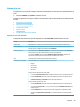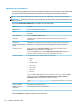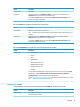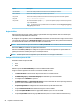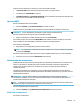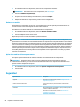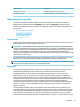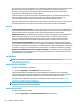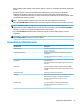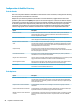HP ThinPro 7.1 - Administrator Guide
Tenga en cuenta lo siguiente con relación a la creación de una VPN con PPTP:
● La Puerta de enlace es la dirección IP del puerta de enlace o el nombre de host.
● La conguración de Dominio NT es opcional.
● El Nombre de usuario y la Contraseña del usuario son las credenciales del usuario que tenga derechos
para crear una conexión VPN en el lado del servidor.
Opciones DHCP
Para abrir el Administrador de opción DHCP:
▲ Seleccione Sistema y luego Opciones de DHCP en el Panel de control.
El Administrador de opción DHCP muestra detalles de las opciones DHCP solicitadas por el thin client.
SUGERENCIA: La lista desplegable le permite ltrar cuáles etiquetas de DHCP aparecen.
Para que el thin client solicite o ignore opciones especícas de DHCP:
▲ Marque o desmarque las casillas de vericación en la columna Solicitada.
Si se muestra un lápiz en la columna de Código DHCP, puede cambiar el número de código en caso de que
haya un conicto en su servidor DHCP con relación a un número de código especíco.
Para cambiar un código DHCP:
▲ Haga doble clic en el código DHCP y escriba un nuevo número.
NOTA: Los códigos DHCP modicables solo pueden modicarse si esa opción de DHCP está habilitada
en la columna Solicitada.
Para obtener más información sobre cómo se usa una opción DHCP en el thin client y en el servidor DHCP:
▲ Seleccione el icono en la columna Información de dicha opción.
Administrador de componentes
El Administrador de componentes le permite eliminar los componentes del sistema que no se utilizan en su
entorno, lo que puede ser deseable para reducir el tamaño de la imagen o aumentar la seguridad. Por
ejemplo, si las conexiones Citrix nunca se utilizan en su entorno, es posible que quiera eliminar el
componente de Citrix.
A medida que se eliminan los componentes, la nueva conguración puede probarse antes de aplicar los
cambios de forma permanente. También puede deshacer los cambios que se hicieron, si estos aún no se han
aplicado permanentemente.
IMPORTANTE: Después de que se aplica la nueva conguración de forma permanente, todas las
instantáneas se eliminan y se crea una nueva instantánea de fábrica. Los componentes eliminados no se
pueden restaurar después de este punto.
NOTA: La eliminación de componentes podría no reducir el uso de espacio de disco local, pero debe reducir
el tamaño de cualquier imagen de disco creada desde el sistema local.
Para abrir el Administrador de componentes:
▲ Seleccione Sistema y luego Administrador de componentes en el Panel de control.
Eliminación de componentes
Para eliminar componentes:
Sistema 53